Bacar to narzędzie do tworzenia kopii zapasowych i synchronizacji w wierszu poleceń dla systemu Windows
Tworzenie kopii zapasowej komputera jest bardzo ważne, jeśli masz ważne pliki. System Windows 10 ma domyślne narzędzie do tworzenia kopii zapasowych i dostępnych jest kilka opcji innych firm. Dlatego użytkownicy komputerów mają w czym wybierać. Pytanie brzmi zatem, co jeśli jesteś typem osoby, która woli korzystać z wiersza poleceń, aby załatwić sprawy, co jest dla ciebie? Nie martw(Worry) się mój przyjacielu, bo trafiliśmy na ciekawe narzędzie znane jako Bacar .
Na pewno nie najlepsze z imion, ale nazwa nie jest tutaj ważna. Zdecydowaliśmy się na jazdę próbną Bacar , aby sprawdzić, czy jest wystarczająco kompetentny, aby tworzyć kopie zapasowe i przywracać pliki w systemie Windows 10(Windows 10) , aby dać ci dogłębne zrozumienie tego, co się tutaj dzieje; postanowiliśmy porozmawiać o naszym doświadczeniu.
Jak korzystać z narzędzia do tworzenia kopii zapasowych Bacar
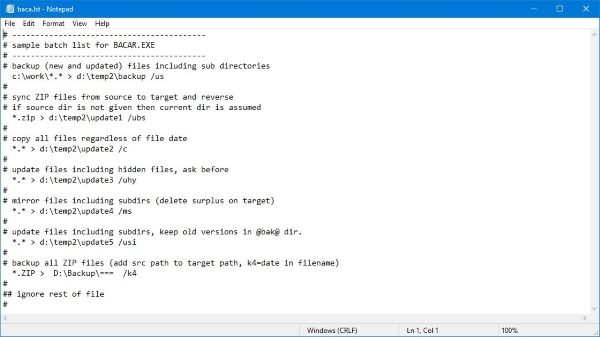
Od samego początku zdasz sobie sprawę, że Bacar jest lekki ze względu na rozmiar pliku znacznie poniżej 1 MB. Dzieje się tak dlatego, że jest to narzędzie wiersza poleceń, co oznacza, że nie zobaczysz w nim zbyt wiele zwykłego interfejsu użytkownika.
Teraz, po pobraniu, powinieneś zobaczyć, że Bacar jest narzędziem przenośnym, więc nie ma nic do zainstalowania. Po prostu(Just) uruchom plik i bum, gotowe.
Interfejs, który zobaczysz za każdym razem, to linia poleceń. Przy pierwszym uruchomieniu i przy każdym kolejnym uruchomieniu narzędzie stale pokazuje opcje dostępne dla użytkowników.
Zawsze przygotuj się na kopię zapasową
Ponieważ to narzędzie nie ma tradycyjnego interfejsu użytkownika, nie możesz po prostu wejść, nie wiedząc, co robić. To do Ciebie należy poświęcenie czasu na zorganizowanie i podjęcie decyzji, co należy zrobić, aby wszystko było łatwiejsze.
Na przykład zdecyduj o nośniku kopii zapasowej. Czy chcesz dodać swoje pliki do fizycznych nośników lub do chmury? Dodatkowo ustaw strukturę katalogu kopii zapasowych i dowiedz się, jak często chcesz tworzyć kopie zapasowe plików.
Bycie przygotowanym to najlepszy sposób, aby wydobyć z Bacar to, co najlepsze , więc rób to dalej, a wszystko będzie dobrze.
Synchronizuj zawartość kopii zapasowej

To kolejna fajna funkcja, z której korzystamy w tym narzędziu. OK, więc jeśli zdecydujesz się utworzyć kopię zapasową plików na dysku USB , możesz stale synchronizować pliki, aby były aktualizowane. Oznacza to, że jeśli wprowadzisz zmiany w ważnym dokumencie, po prostu użyj polecenia synchronizacji, aby zaktualizować starą wersję na pamięci(USB) USB lub dysku.
Robi wrażenie, a co najważniejsze działa całkiem nieźle. Pobierz Bacar (Download Bacar)tutaj(here)(here) z oficjalnej strony internetowej i daj nam znać, jak lubisz z niego korzystać.
Related posts
Jak przenieść system Windows na zewnętrzny lub wewnętrzny dysk twardy?
10 najlepszych profesjonalnych programów do tworzenia kopii zapasowych i odzyskiwania danych dla systemu Windows 10
Jak wykonać kopię zapasową i przywrócić foldery szybkiego dostępu w systemie Windows 11/10
Regbak umożliwia łatwe tworzenie kopii zapasowych i przywracanie rejestru systemu Windows
FBackup to bezpłatne oprogramowanie do tworzenia kopii zapasowych z obsługą wtyczek dla komputerów z systemem Windows
Eksportuj i twórz kopie zapasowe sterowników urządzeń za pomocą programu PowerShell w systemie Windows 11/10
DriverBackup to przenośne oprogramowanie do tworzenia kopii zapasowych sterowników na komputer z systemem Windows
Napraw kod błędu kopii zapasowej systemu Windows 0x8078012D, operacja tworzenia kopii zapasowej nie powiodła się
Tworzenie kopii zapasowych i przywracanie profili sieci WiFi lub sieci bezprzewodowej w systemie Windows 10
Najlepsze bezpłatne oprogramowanie do tworzenia kopii zapasowych poczty e-mail dla systemu Windows 11/10
Tworzenie kopii zapasowych i przywracanie preferencji GPU dla aplikacji w systemie Windows 11/10
Jak automatycznie tworzyć kopie zapasowe plików i folderów na komputerze z systemem Windows 10?
Jak wykonać kopię zapasową i przywrócić sterowniki w systemie Windows 11/10
Błąd 0x81000036, system Windows nie mógł znaleźć urządzeń do tworzenia kopii zapasowych
Darmowe oprogramowanie do tworzenia kopii zapasowych i przywracania sterowników dla systemu Windows 11/10
MAX SyncUp: Twórz kopie zapasowe, synchronizuj komputery przez Internet
Jak wykonać kopię zapasową i przywrócić rejestr w systemie Windows 11/10
Błąd 0x80070013 dla przywracania systemu, kopii zapasowej lub naprawy Windows Update
Utwórz kopię zapasową ostatnio zmodyfikowanych wersji plików za pomocą EvaCopy na komputer z systemem Windows
Utwórz wiele obrazów systemu na jednym dysku zewnętrznym w systemie Windows
